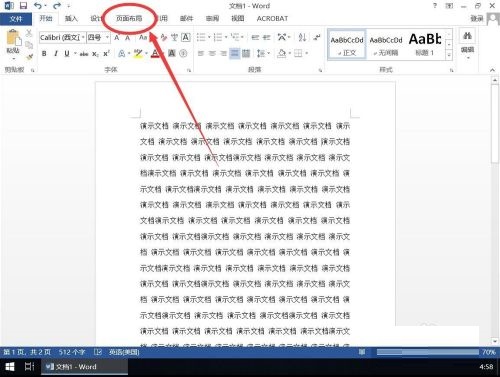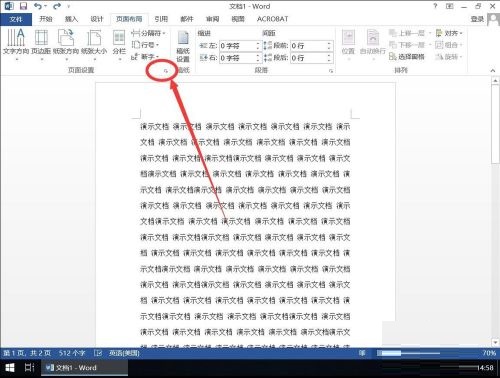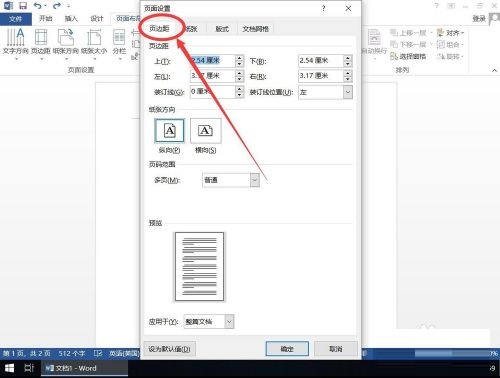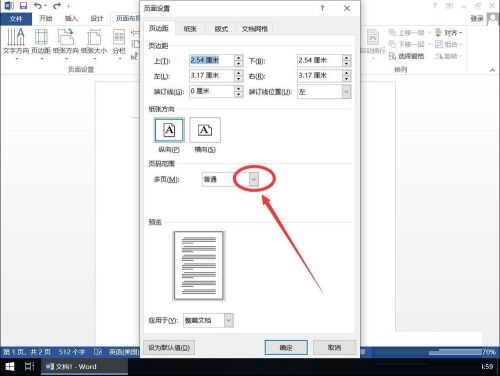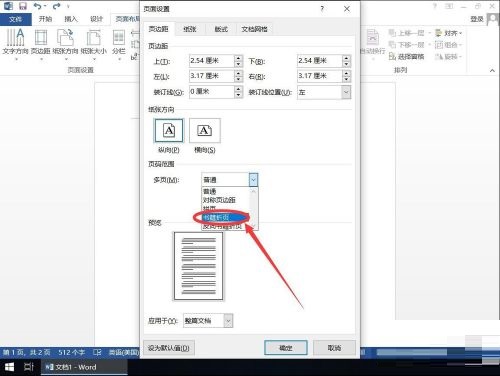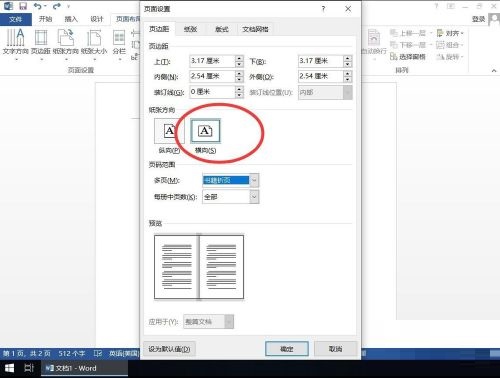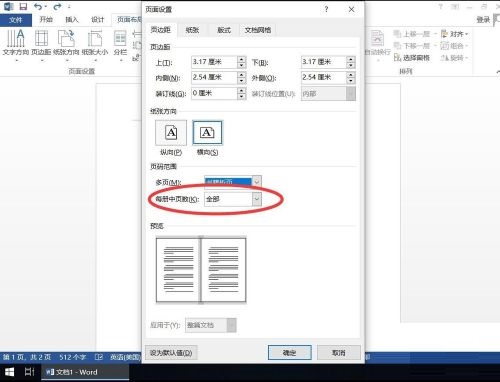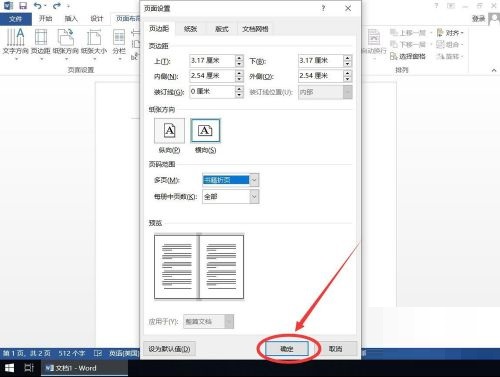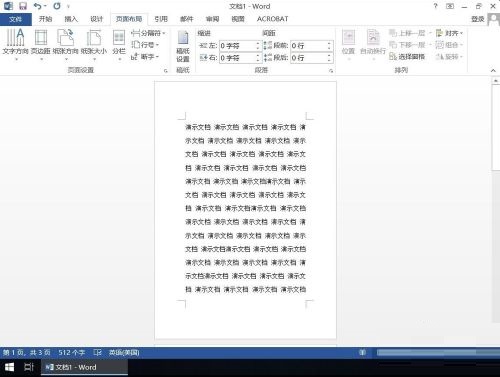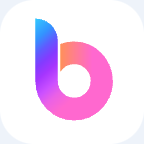Word 2013如何将页面设置成书籍对折翻页-设置书籍对折翻页的方法
时间:2024-05-11来源:华军软件教程作者:大胡子
近日有一些小伙伴咨询小编Word 2013如何将页面设置成书籍对折翻页?下面就为大家带来了Word
2013将页面设置成书籍对折翻页的方法,有需要的小伙伴可以来了解了解哦。
第一步:点击Word顶部工具栏上 的“页面布局”选项卡(如图所示)。
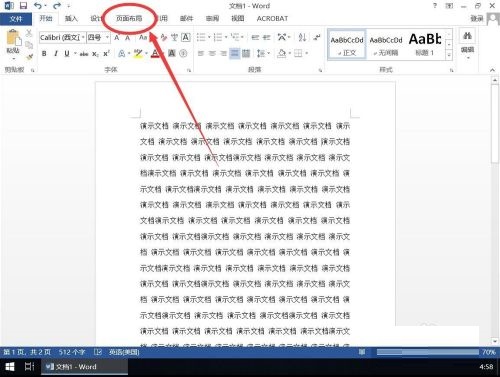
第二步:打开页面布局后,点击页面设置选项(如图所示)。
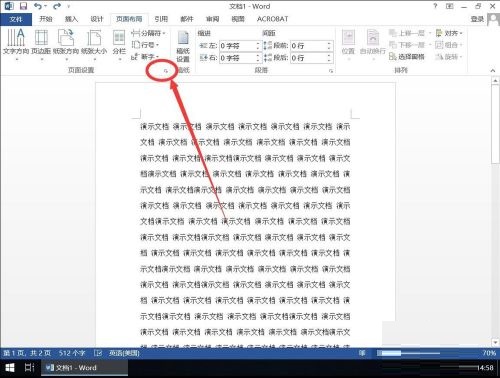
第三步:打开页面设置后,选择“页边距”选项卡(如图所示)。
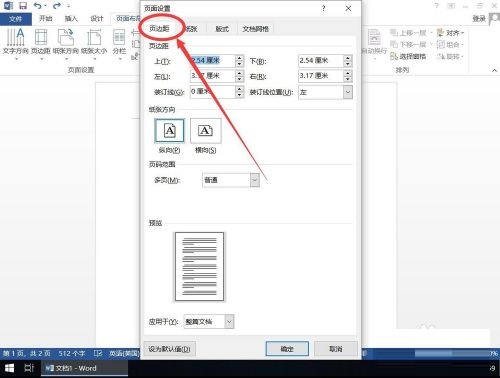
第四步:然后在页码范围一栏中,点击普通后面的下拉三角形(如图所示)。
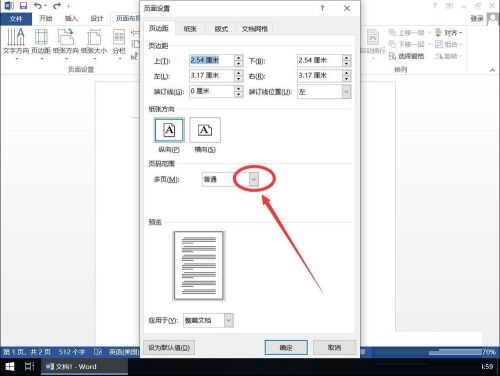
第五步:在弹出的下拉菜单中,选择“书籍折页”(如图所示)。
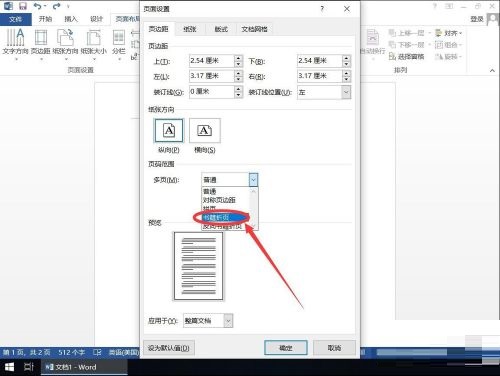
第六步:选择后,纸张方向会自动从横向,即一张A4纸横向,左右各有一页(如图所示)。
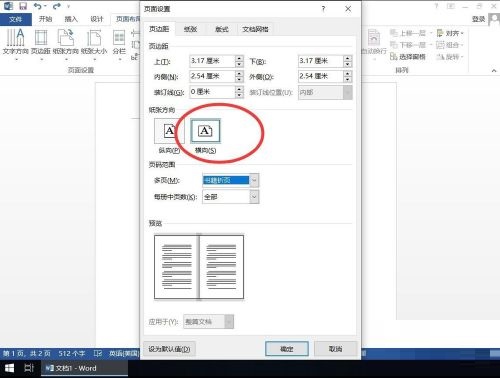
第七步:每册中页数,默认全部即可(如图所示)。
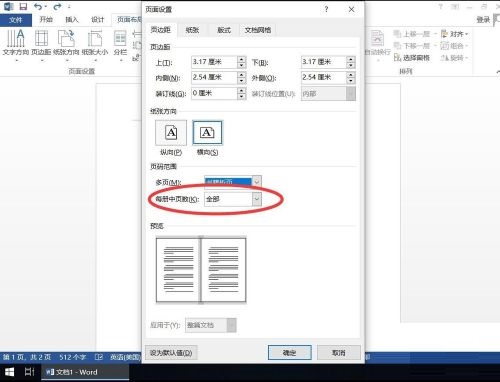
第八步:然后点击下面的“确定”(如图所示)。
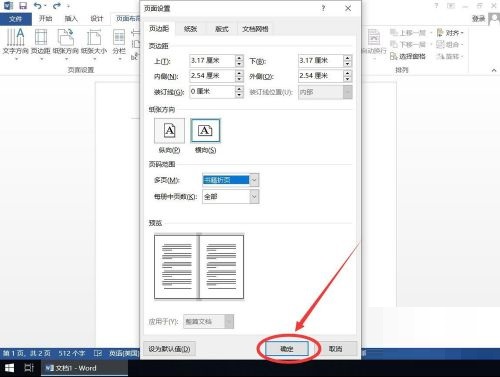
第九步:返回word界面后,文档就被自动排版到了A4纸半页上面(如图所示)。
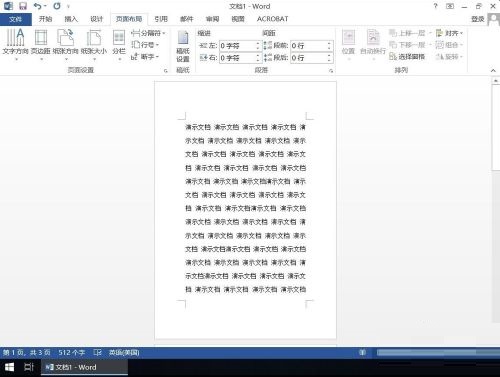
以上就是小编给大家带来的Word 2013如何将页面设置成书籍对折翻页的全部内容,希望能够帮助到大家哦。
热门推荐
-
Word 2013
版本: 4.3.5.21大小:5.71MB
免费完整版是微软推出的办公软件office2013的办公组件之一。目前的使用十分广泛,尤其是在处理文字内容方...
-
Word 2016
版本: 4.3.5.21大小:5.71MB
6WordWord2016阅读WordWord2016安装包将通过Microsoft官方授权产品助手(软件大小:4.62MB)下载,请您放心使用...
-
boardmix博思白板
版本: 1.7.9大小:84.70 MB
BoardMix博思白板是一款功能强大的在线可视化协作工具。它将思维导图、流程图、文档、表格、幻灯片和设计...
-
BoardMix(博思白板)
版本: 1.7.3大小:84.7MB
操作简单易用:
界面设计简洁明了,功能布局合理,用户可以快速上手。
提供丰富的模板和组件,用...
-
Microsoft Excel 2016
版本: 16.0.5508.1000大小:5.71MB
MicrosoftExcelMicrosoftoffice内独立的办公微软表格函数MicrosoftExcel2016安装包将通...